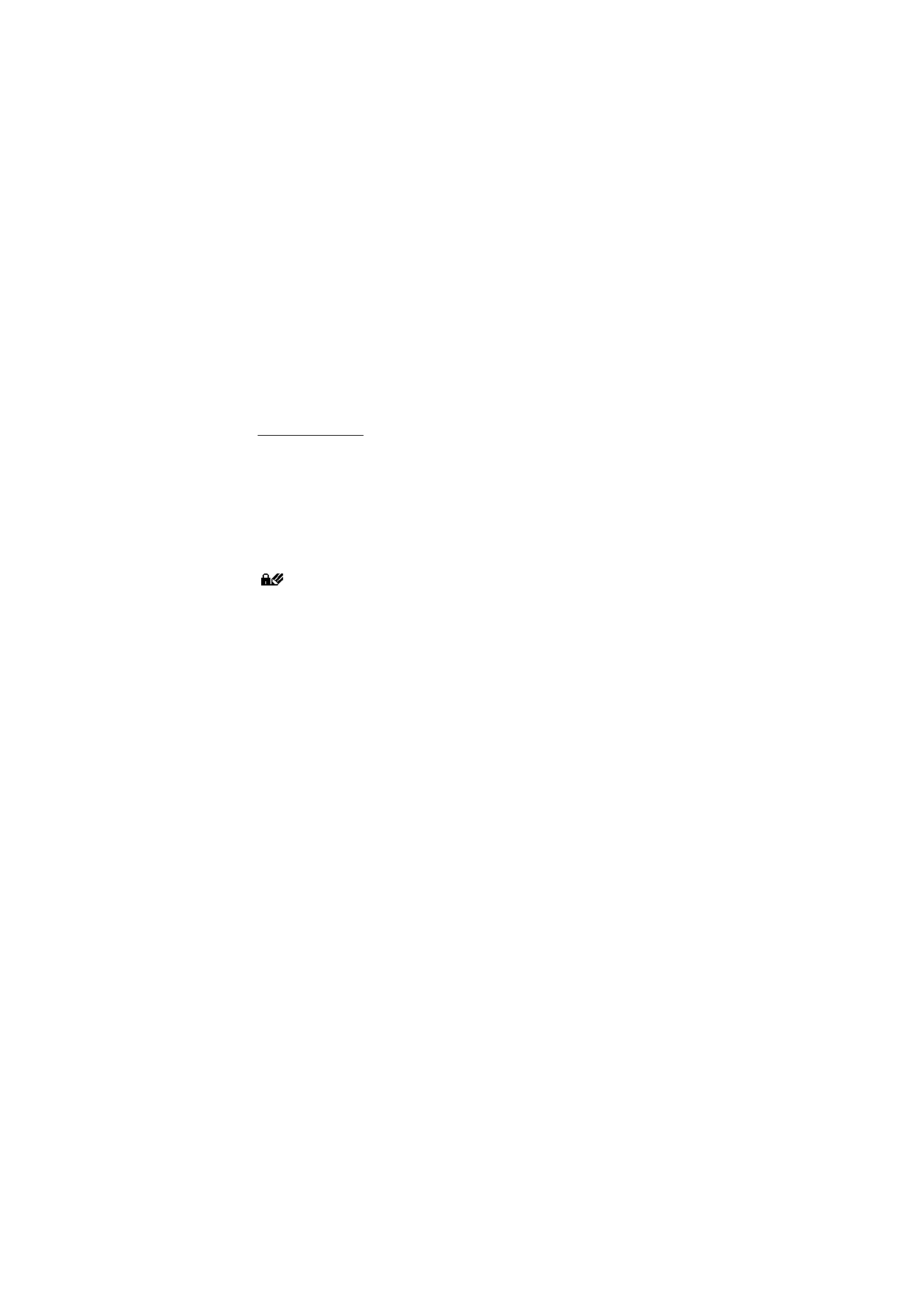
Digital signatur
Du kan oprette digitale signaturer med telefonen, hvis SIM-kortet har et
sikkerhedsmodul. At bruge den digitale signatur er det samme som at
underskrive en regning, en kontrakt eller et andet dokument af papir.
Hvis du vil oprette en digital signatur, skal du vælge et hyperlink på en
side, f.eks. titlen på en bog, du vil købe, og prisen på bogen. Den tekst, der
skal signeres (f.eks. beløbet og datoen), vises.
Kontroller, at headerteksten er
Læs
, og at ikonet for den digitale signatur
vises.
Hvis ikonet for den digitale signatur ikke vises, betyder det, at der er et
sikkerhedsproblem, og du må ikke indtaste personlige data, f.eks. din PIN-
kodesignatur.
Du kan signere teksten ved først at læse hele teksten og derefter vælge
Signér
.
Teksten kan muligvis ikke være på et enkelt skærmbillede. Rul derfor
gennem og læs hele teksten, inden du signerer den.
Vælg det brugercertifikat, som du vil anvende. Indtast PIN-
kodesignaturen (se "Adgangskoder" på side 12), og vælg
OK
. Ikonet for
den digitale signatur forsvinder, og tjenesten viser muligvis en
bekræftelse af købet.
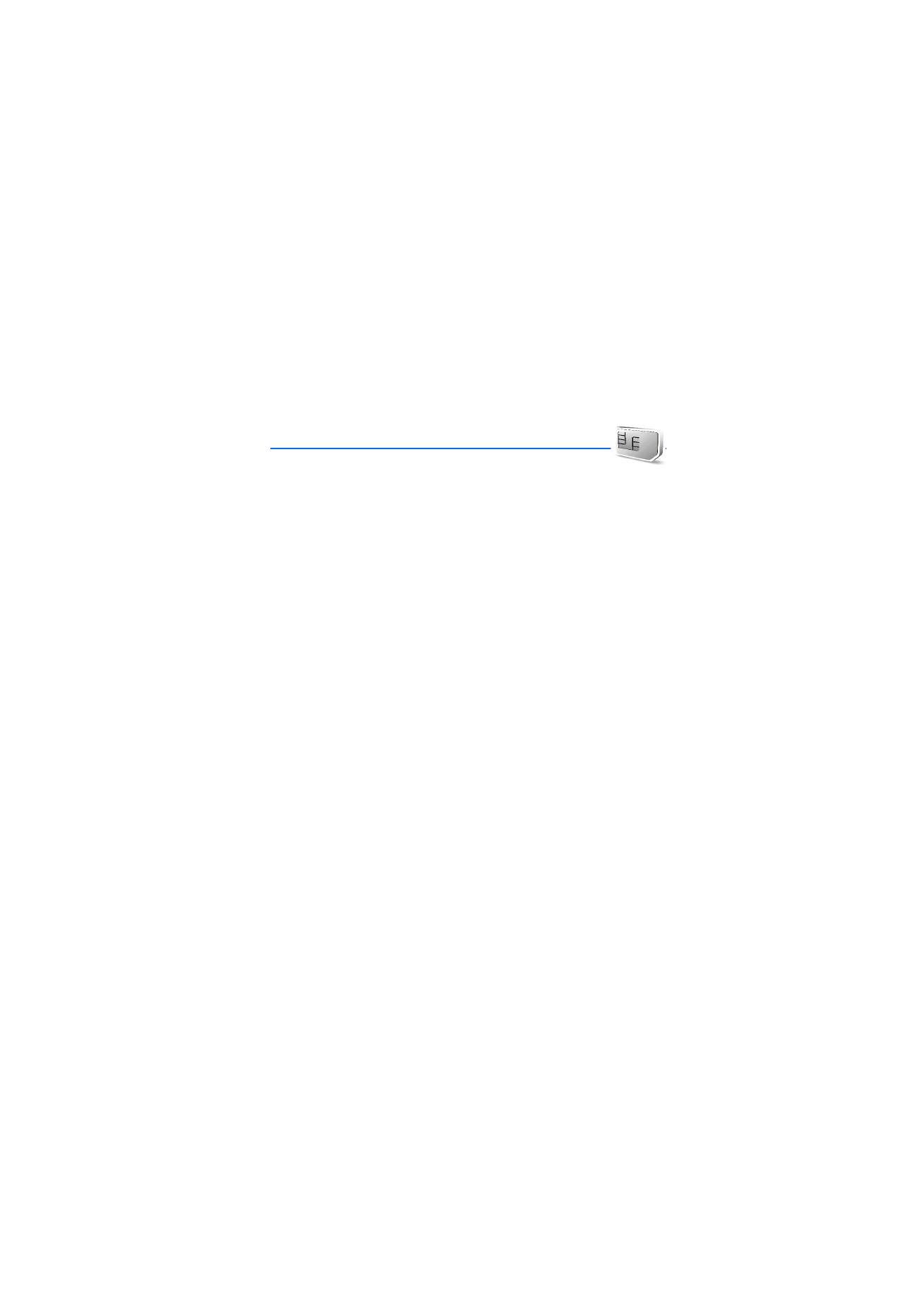
S I M - t j e n e s t e r
93